

By Gina Barrow, Dernière mise à jour: January 24, 2022
Le stockage de l'iPhone ne peut jamais être mis à niveau plus loin que le stockage par défaut fourni avec vous lorsque vous avez acheté votre téléphone pour la première fois. C'est pourquoi il est essentiel de prendre en compte le stockage réel de l'appareil dont vous avez besoin lors de l'achat.
Même si vous acheter plus de stockage sur iPhone, cela n'augmentera pas le stockage physique de votre appareil. Apple propose 5 Go de stockage iCloud gratuit pour stocker des photos, des documents, des vidéos, de la musique, etc.
Mais, si vous avez besoin d'espace de stockage sur votre téléphone parce que vous a manqué d'espace iPhone, vous devrez peut-être supprimer des éléments anciens et moins importants de votre iPhone. Les applications, les photos, les vidéos volumineuses, les fichiers indésirables, etc., sont les principaux coupables de la consommation de l'espace de stockage de votre téléphone.
Vous pouvez contourner le problème pour gérer votre espace en transférant vos données importantes vers un autre appareil comme votre ordinateur, vos clés USB et d'autres services cloud.
Dans cet article, nous en apprendrons davantage sur la façon dont vous pouvez récupérer rapidement et facilement l'espace de stockage de votre téléphone.
Partie 1. Comment acheter plus de stockage iCloud sur iPhonePartie 2. Comment obtenir plus d'espace de stockage sur votre iPhonePartie 3. Comment transférer des données sur l'iPhone pour économiser plus d'espacePartie 4. Résumé
Commençons par acheter plus iCloud stockage d'abord. Étant donné que vous ne pouvez pas augmenter le stockage physique de votre appareil, vous pouvez obtenir une mise à niveau avec iCloud à la place pour enregistrer des données importantes.
Consultez le tableau ci-dessous pour connaître le stockage et les tarifs iCloud complets.
|
5GB |
Gratuit à l'achat d'un iPhone |
|
50 GB |
$ 0.99 / mo |
|
200GB |
$ 2.99 / mo |
|
2TB |
$ 9.99 / mo |
Un utilisateur moyen peut déjà profiter du forfait iCloud de 50 Go, tandis que si vous êtes un utilisateur actif d'iPhone et que vous avez besoin de plus d'espace, vous pouvez opter pour le 200 Go ou plus.
Si vous avez activé Echange en famille sur votre iPhone, vous pouvez également partager le stockage iCloud que vous venez de mettre à niveau.
Pour acheter plus de stockage sur iPhone, suivez ce guide :
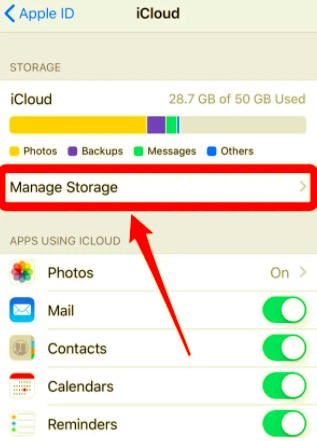
Vous serez débité immédiatement et sera renouvelé automatiquement tous les mois ou jusqu'à ce que vous annuliez votre abonnement. Faites le même processus si vous souhaitez rétrograder votre plan en sélectionnant le plan inférieur à celui que vous avez actuellement.
En plus d'acheter plus de stockage sur iPhone, vous pouvez également mettre à niveau votre plan de stockage iCloud à l'aide de votre ordinateur Mac. Voici comment:
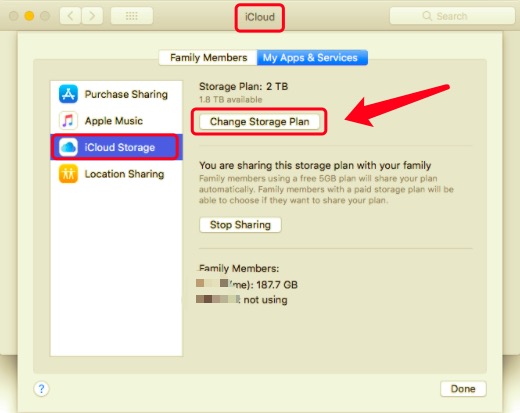
Le moyen le plus rapide de récupérer plus d'espace de stockage sur votre iPhone est de faire un nettoyage total. Vous devez utiliser un outil professionnel pour vous assurer que votre iPhone sera exempt de données cachées et de fichiers indésirables susceptibles de consommer de l'espace sur votre appareil.
Nettoyeur d'iPhone FoneDog est un logiciel complet et puissant qui offre une variété d'options de nettoyage. Cela vous enlève la partie réflexion et décision, il vous suffit de cliquer pour effacer les données qui ne sont plus significatives sur votre iPhone.
FoneDog iPhone Cleaner offre ce qui suit :
Au lieu d'apprendre à acheter plus de stockage sur iPhone, vous pouvez simplement libérer de l'espace de stockage sur iPhone. Vous pouvez le faire facilement en utilisant FoneDog iPhone Cleaner :
Téléchargez et installez FoneDog iPhone Cleaner sur votre ordinateur en suivant les instructions à l'écran. Après l'installation, lancez le programme et créez un compte en saisissant votre adresse e-mail et votre mot de passe.
Ensuite, connectez votre iPhone avec un câble USB et attendez un moment pour être reconnu. Une fois détecté, vous verrez les détails de votre appareil, y compris l'état de stockage

En regardant l'état de stockage actuel dont vous disposez, vous pouvez maintenant décider de libérer de l'espace sur votre appareil. Vous pouvez faire un Quick Scan pour laisser le logiciel s'exécuter rapidement sur votre appareil et supprimer les données indésirables.
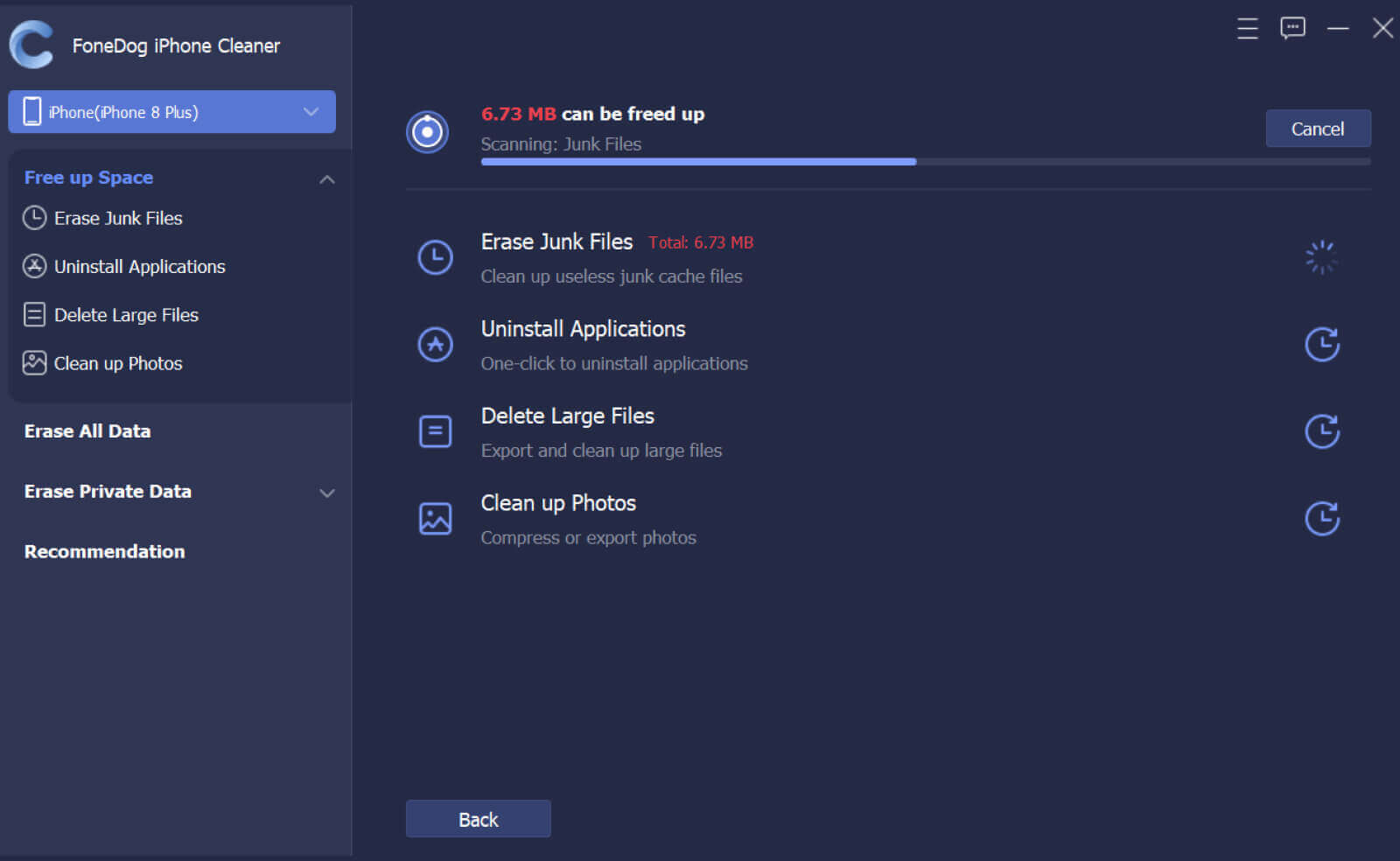
Sélectionnez le Libérez de l'espace menu sur le côté gauche pour obtenir un nettoyage total de votre iPhone. En utilisant cette fonctionnalité, vous vous débarrasserez des éléments du cache, des données redondantes, des anciens fichiers et bien d'autres.
Dans ce menu, vous trouverez les options, Effacer les fichiers indésirables, Supprimer les fichiers volumineux, Nettoyer les photos et Désinstaller les applications.
Cochez les cases de chaque élément que vous souhaitez supprimer, puis cliquez sur le effacer bouton. Faites de même pour chaque option de nettoyage que vous avez sélectionnée.
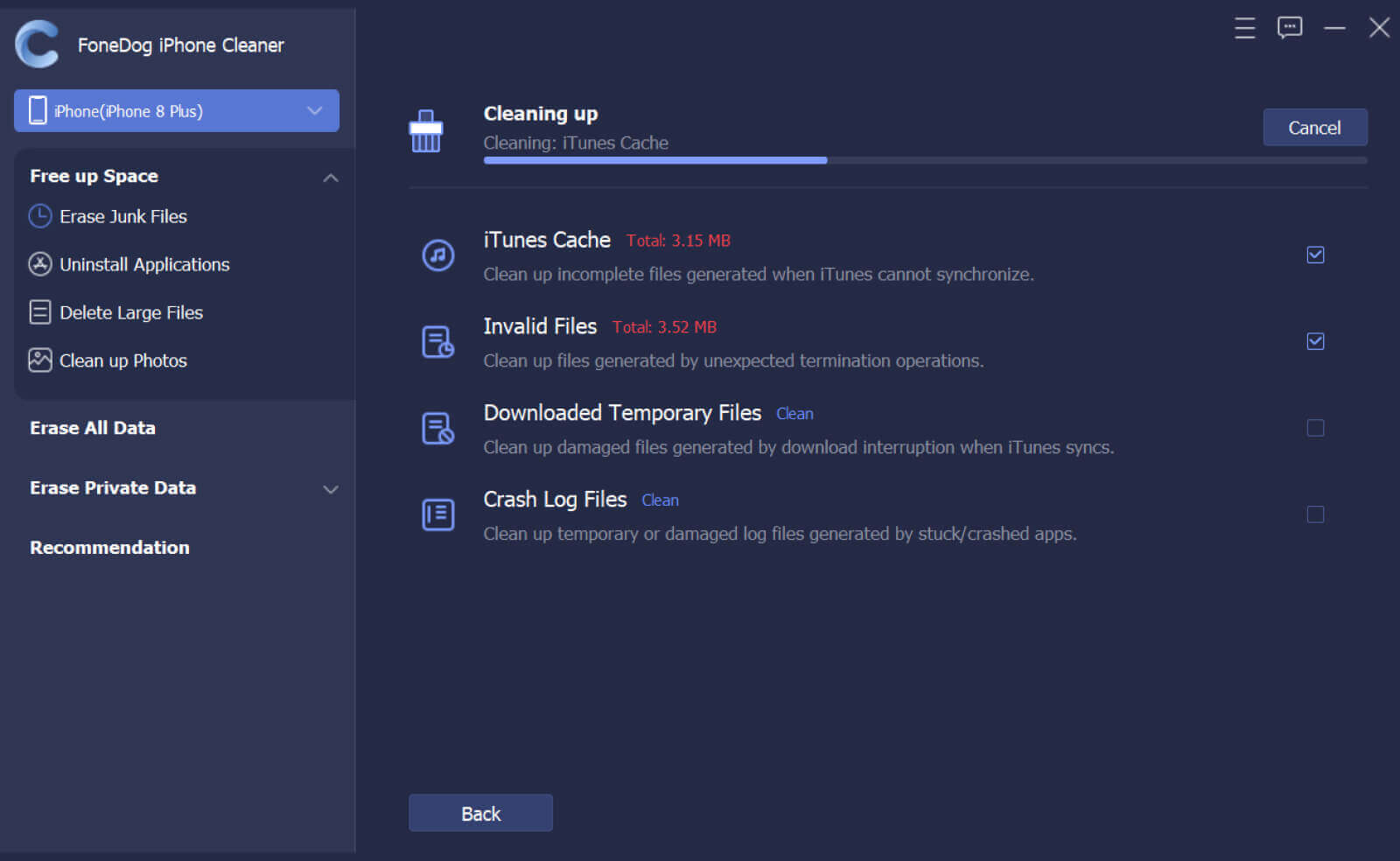
En plus d'acheter plus de stockage sur iPhone, une autre option pour récupérer du stockage sur iPhone consiste à transférer vos fichiers vers une autre plate-forme ou un autre appareil. Vous pouvez transférer des données avec ou sans ordinateur.
Vous devez disposer d'un Flash Drive Stick pour iPhone avant de pouvoir commencer à migrer vos données. Ce type de lecteur flash se connecte facilement et directement à votre iPhone sans avoir besoin d'un ordinateur.
Ce type de clé USB possède sa propre application de transfert de données que vous pouvez installer sur votre iPhone pour établir la connexion.
En plus d'utiliser le type de transfert USB vers ordinateur conventionnel, vous pouvez également utiliser un logiciel de transfert tiers pour vous aider à migrer tous les fichiers de votre iPhone afin de libérer de l'espace.
L'un des logiciels les plus recommandés que vous pouvez utiliser est Transfert de téléphone FoneDog. Il vous permet de déplacer de manière transparente des fichiers sur des appareils iOS et même sur plusieurs plates-formes.
Les gens LIRE AUSSIProblème de stockage sur l'iPhone: Comment résoudre l'erreur «Pas assez de stockage»Pourquoi mon iPhone n'a pas de stockage? - Une solution miracle
Comment l'utiliser ? acheter plus de stockage sur iPhone? Il existe d'innombrables options que vous pouvez trouver pour améliorer et optimiser votre appareil.
Tout d'abord, vous pouvez nettoyer votre appareil de toutes les données cachées et indésirables pour récupérer votre espace de stockage. C'est la méthode la plus idéale car vous ne pouvez pas mettre à niveau physiquement le stockage de votre appareil. Nettoyeur d'iPhone FoneDog est le meilleur logiciel à utiliser lorsque vous devez effectuer un nettoyage total.
La prochaine chose que vous pouvez faire est de mettre à niveau votre plan iCloud pour mieux l'utiliser et déplacer vos autres données. Enfin, vous pouvez transférer vos fichiers vers une autre plateforme pour libérer de l'espace sur l'iPhone.
Quelle que soit l'option que vous utilisez, tout se résume à la façon dont vous souhaitez que votre iPhone continue de fonctionner et en parfait état.
Laisser un commentaire
Commentaire
Articles Populaires
/
INTÉRESSANTTERNE
/
SIMPLEDIFFICILE
Je vous remercie! Voici vos choix:
Excellent
Évaluation: 4.7 / 5 (basé sur 80 notes)